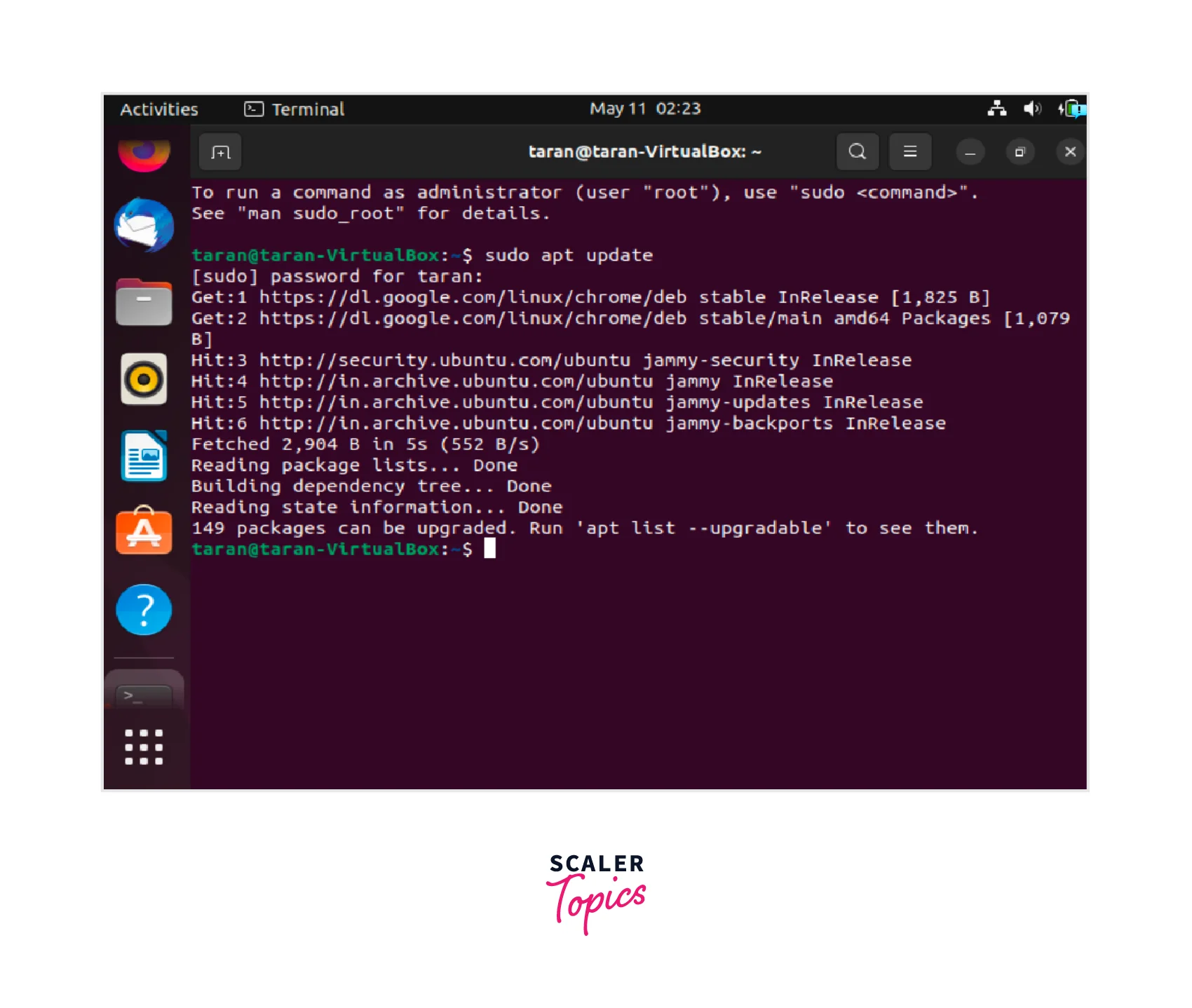Bạn đang sử dụng hệ điều hành Ubuntu là gì và muốn tìm kiếm một trình duyệt web mạnh mẽ, nhanh chóng và quen thuộc? Google Chrome chính là câu trả lời mà bạn đang tìm kiếm. Mặc dù Ubuntu có trình duyệt Firefox được cài đặt mặc định, việc chuyển sang Chrome có thể mang lại nhiều lợi ích vượt trội, từ tốc độ tải trang ấn tượng, kho tiện ích mở rộng khổng lồ cho đến khả năng đồng bộ hóa dữ liệu liền mạch trên mọi thiết bị. Nhiều người dùng, đặc biệt là các nhà phát triển và người làm việc chuyên nghiệp, lựa chọn Chrome vì sự tương thích tuyệt vời với các ứng dụng web hiện đại và các công cụ phát triển tích hợp.
Trong bài viết này, AZWEB sẽ hướng dẫn bạn chi tiết từng bước để cài đặt Google Chrome trên Ubuntu một cách dễ dàng nhất, dù bạn là người mới bắt đầu hay đã có kinh nghiệm với Linux. Chúng ta sẽ cùng nhau khám phá hai phương pháp chính: cài đặt thông qua dòng lệnh (Terminal) dành cho người yêu thích sự nhanh gọn và cài đặt qua giao diện đồ họa (GUI) cho những ai ưa chuộng sự trực quan. Hãy cùng bắt đầu hành trình khám phá và đưa trình duyệt web hàng đầu thế giới về với ngôi nhà Ubuntu của bạn nhé!

## Các bước chuẩn bị trước khi cài đặt Chrome trên Ubuntu
Trước khi bắt đầu cài đặt, việc chuẩn bị kỹ lưỡng sẽ giúp quá trình diễn ra suôn sẻ và tránh được các lỗi không đáng có. Giống như việc kiểm tra nguyên vật liệu trước khi xây nhà, các bước chuẩn bị này đảm bảo hệ thống của bạn ở trạng thái tốt nhất để “chào đón” một ứng dụng mới. Hãy cùng AZWEB thực hiện một vài thao tác đơn giản nhưng cực kỳ quan trọng dưới đây.
### Kiểm tra phiên bản Ubuntu hiện tại
Việc đầu tiên bạn cần làm là xác định phiên bản Ubuntu mình đang sử dụng. Tại sao điều này lại quan trọng? Google Chrome hiện chỉ hỗ trợ các phiên bản Ubuntu 64-bit. Việc kiểm tra sẽ giúp bạn chắc chắn rằng hệ điều hành của mình tương thích, tránh việc tải về một phiên bản không phù hợp và gây ra lỗi cài đặt.
Để kiểm tra, bạn hãy mở Terminal bằng cách nhấn tổ hợp phím `Ctrl + Alt + T` và nhập lệnh sau:
lsb_release -a
Lệnh này sẽ hiển thị các thông tin chi tiết về phiên bản Ubuntu của bạn, bao gồm tên phiên bản (ví dụ: 22.04 LTS) và kiến trúc hệ thống. Hãy đảm bảo rằng bạn đang sử dụng một phiên bản 64-bit (thường được ký hiệu là amd64) để có thể tiếp tục. Tham khảo thêm bài viết Cài đặt Ubuntu để biết thêm các thông tin hữu ích về hệ điều hành này.
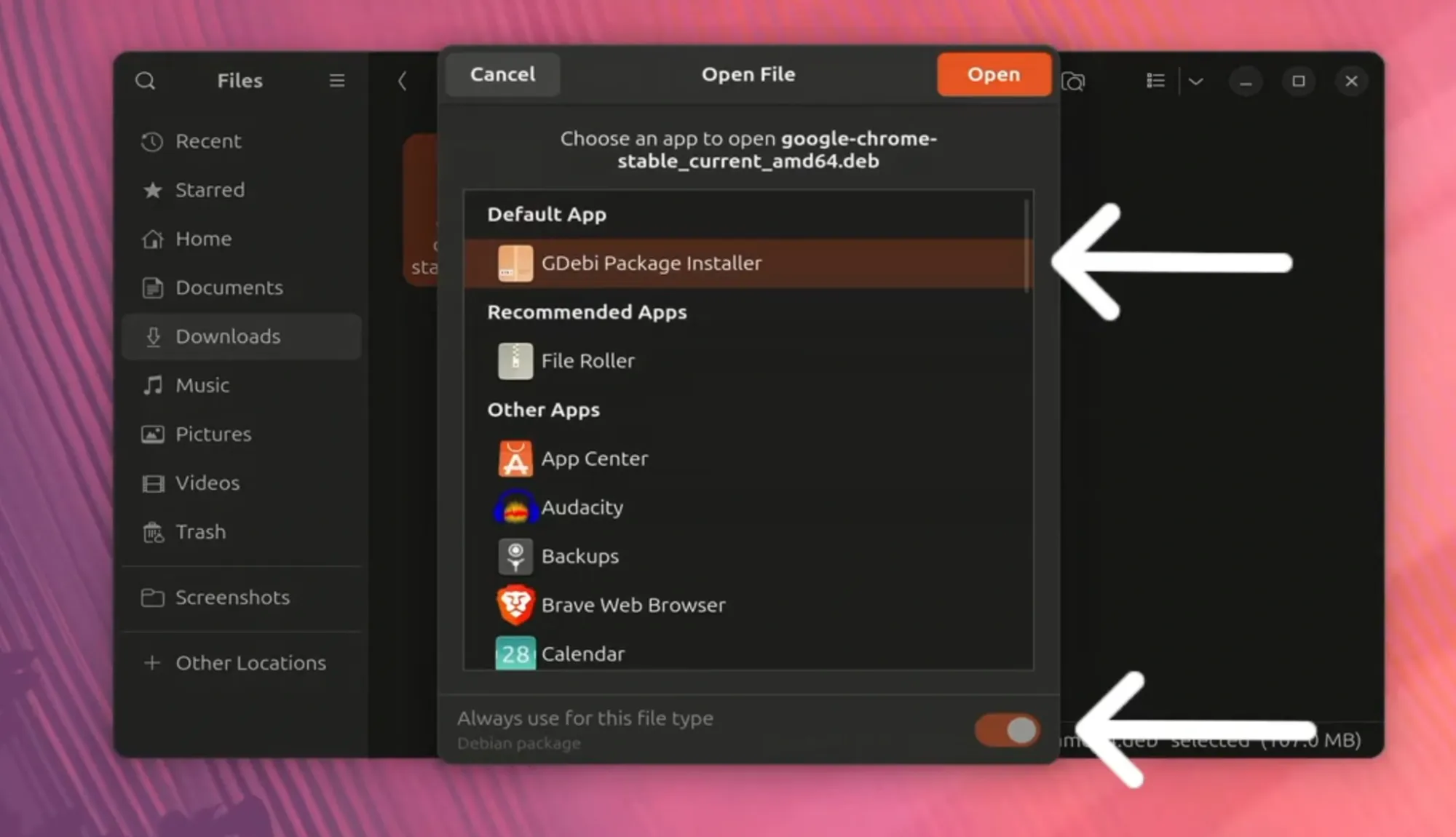
### Cập nhật hệ thống và chuẩn bị môi trường
Bước tiếp theo là đảm bảo hệ thống của bạn được cập nhật đầy đủ. Việc này không chỉ giúp vá các lỗ hổng bảo mật mà còn cập nhật danh sách các gói phần mềm, giúp quá trình cài đặt Chrome diễn ra thuận lợi hơn bằng cách giải quyết các vấn đề về thư viện phụ thuộc. Một hệ thống được cập nhật giống như một nền móng vững chắc, sẵn sàng để xây dựng thêm những công trình mới.
Hãy mở Terminal và chạy lần lượt hai lệnh sau:
sudo apt update
sudo apt upgrade -y
Lệnh đầu tiên (`update`) sẽ làm mới danh sách các gói phần mềm từ máy chủ của Ubuntu. Lệnh thứ hai (`upgrade`) sẽ tải về và cài đặt các bản cập nhật mới nhất cho các phần mềm hiện có trên hệ thống của bạn. Bên cạnh đó, hãy chắc chắn rằng bạn đang có một kết nối internet ổn định để quá trình tải về và cài đặt không bị gián đoạn.
### Cài đặt các gói phụ thuộc cần thiết
Google Chrome, giống như nhiều ứng dụng khác, cần một số gói và thư viện hệ thống để có thể hoạt động chính xác. Hầu hết các thư viện này đã được cài đặt sẵn trên Ubuntu. Tuy nhiên, để đảm bảo quá trình tải về và cài đặt từ Terminal diễn ra suôn sẻ, bạn có thể cần một công cụ như wget.
Thông thường, khi bạn cài đặt Chrome bằng lệnh `apt` (chúng ta sẽ tìm hiểu ở phần sau), nó sẽ tự động xử lý các gói phụ thuộc này. Tuy nhiên, nếu bạn muốn chắc chắn, có thể cài đặt trước một số gói cơ bản bằng lệnh:
sudo apt install wget -y
Lệnh này sẽ cài đặt `wget`, một công cụ dòng lệnh cho phép bạn tải tệp từ internet. Việc chuẩn bị này đảm bảo bạn có đủ công cụ cần thiết cho phương pháp cài đặt bằng Terminal. Sau khi hoàn thành ba bước chuẩn bị này, hệ thống của bạn đã hoàn toàn sẵn sàng để cài đặt Google Chrome.
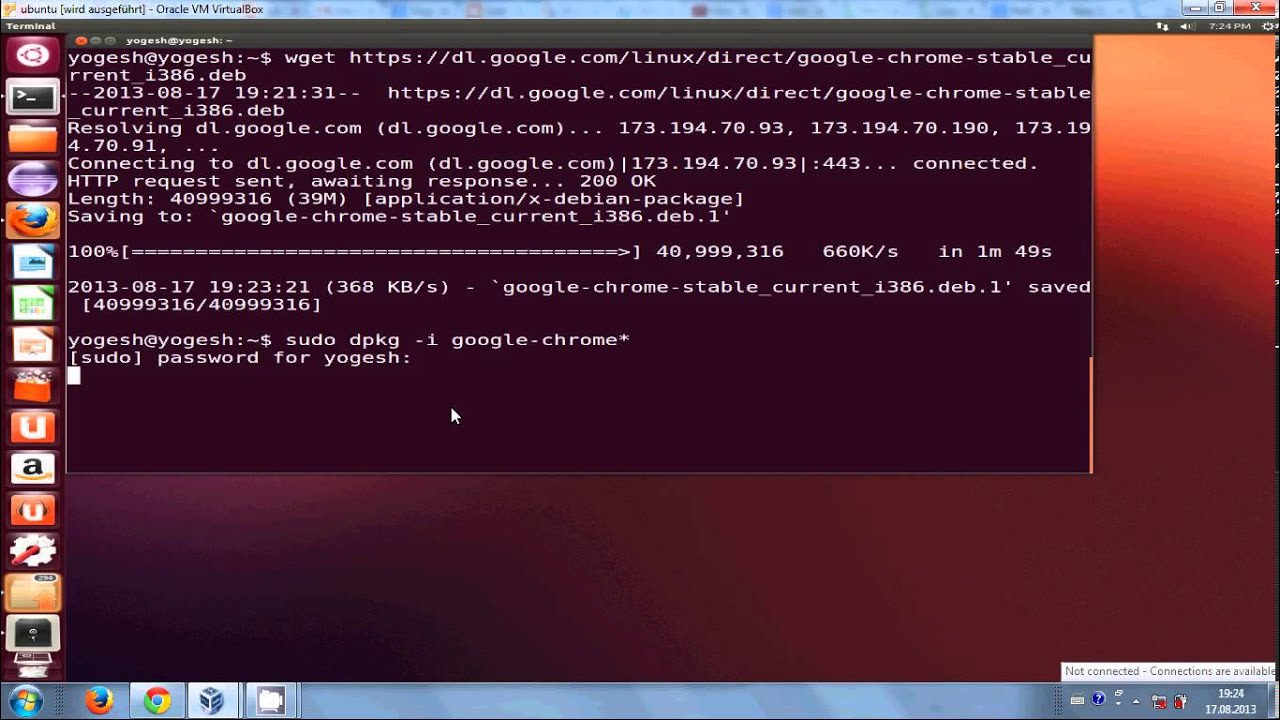
## Hướng dẫn chi tiết cài đặt Chrome bằng terminal trên Ubuntu
Đối với nhiều người dùng Linux, Terminal (dòng lệnh) là công cụ mạnh mẽ và hiệu quả nhất để quản lý hệ thống. Cài đặt phần mềm qua Terminal không chỉ nhanh hơn mà còn cho bạn cái nhìn rõ ràng về những gì đang diễn ra. Phương pháp này đặc biệt hữu ích khi bạn đang quản lý máy chủ từ xa hoặc đơn giản là muốn thực hiện mọi thứ một cách chuyên nghiệp. Hãy cùng AZWEB đi qua từng bước để cài đặt Chrome bằng sức mạnh của dòng lệnh.
### Tải file cài đặt Chrome từ trang chính thức Google
Bước đầu tiên là tải về gói cài đặt của Chrome. Google cung cấp một tệp có định dạng `.deb` dành riêng cho các hệ điều hành dựa trên Debian như Ubuntu. Tệp `.deb` này có thể coi như một tệp `.exe` trên Windows, chứa tất cả những gì cần thiết để cài đặt ứng dụng.
Để tải về phiên bản ổn định mới nhất của Google Chrome, bạn hãy mở Terminal và sử dụng lệnh `wget`:
wget https://dl.google.com/linux/direct/google-chrome-stable_current_amd64.deb
Lệnh này sẽ trực tiếp tải tệp `google-chrome-stable_current_amd64.deb` từ máy chủ của Google và lưu nó vào thư mục hiện tại của bạn (thường là thư mục Home). Quá trình này nhanh hơn nhiều so với việc mở trình duyệt, tìm kiếm và nhấn nút tải về.

### Cài đặt Chrome qua terminal bằng lệnh dpkg và apt
Sau khi tệp `.deb` đã được tải về, bạn có hai cách phổ biến để cài đặt nó. Cách truyền thống là sử dụng `dpkg` (Debian Package Manager).
sudo dpkg -i google-chrome-stable_current_amd64.deb
Tuy nhiên, lệnh này đôi khi sẽ báo lỗi nếu hệ thống của bạn thiếu một vài thư viện mà Chrome yêu cầu. Đừng lo lắng, đây là một vấn đề rất phổ biến và dễ dàng khắc phục. Bạn chỉ cần chạy lệnh sau để `apt` tự động tìm và cài đặt các gói còn thiếu:
sudo apt --fix-broken install -y
Một cách hiện đại và đơn giản hơn là sử dụng trực tiếp lệnh `apt` để cài đặt tệp `.deb`. Lệnh `apt` đủ thông minh để tự động xử lý các gói phụ thuộc ngay từ đầu. Đây là phương pháp được khuyến khích:
sudo apt install ./google-chrome-stable_current_amd64.deb -y
Lưu ý dấu `./` trước tên tệp, nó chỉ cho Terminal biết rằng tệp cài đặt đang nằm ngay trong thư mục hiện tại. Sau khi lệnh này chạy xong, Google Chrome đã được cài đặt thành công.
### Kiểm tra và chạy Chrome sau khi cài đặt
Bây giờ, làm thế nào để biết Chrome đã được cài đặt thành công? Bạn có thể mở menu ứng dụng của Ubuntu (nhấn phím `Windows` hoặc nhấp vào biểu tượng 9 chấm ở góc dưới bên trái) và tìm kiếm “Chrome”. Biểu tượng của Google Chrome sẽ xuất hiện và bạn chỉ cần nhấp vào để khởi chạy.
Ngoài ra, bạn cũng có thể khởi động Chrome trực tiếp từ Terminal bằng cách gõ lệnh:
google-chrome-stable
Khi Chrome khởi động lần đầu tiên, nó sẽ hỏi bạn có muốn đặt làm trình duyệt mặc định và có muốn tự động gửi báo cáo lỗi cho Google hay không. Hãy tùy chọn theo ý muốn và bắt đầu trải nghiệm trình duyệt mới của mình. Vậy là bạn đã hoàn tất việc cài đặt Chrome một cách nhanh chóng bằng Terminal!
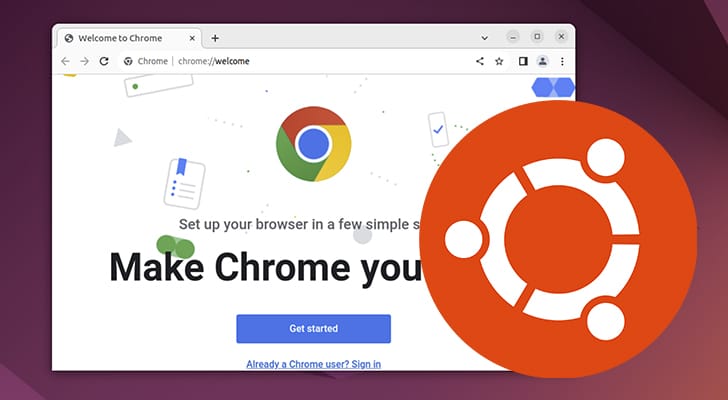
## Hướng dẫn cài đặt Chrome thông qua giao diện đồ họa trên Ubuntu
Nếu bạn không quen thuộc với việc sử dụng dòng lệnh hoặc đơn giản là thích các thao tác nhấp chuột trực quan, Ubuntu cũng cung cấp một cách cài đặt Google Chrome vô cùng đơn giản thông qua giao diện đồ họa (GUI). Phương pháp này rất giống với cách bạn cài đặt phần mềm trên Windows hay macOS, phù hợp cho mọi đối tượng người dùng, đặc biệt là những người mới chuyển sang Linux. Hãy cùng AZWEB thực hiện từng bước một cách chi tiết.
### Mở trình duyệt và tải file cài đặt trực tiếp
Bước đầu tiên là tải tệp cài đặt từ trang web chính thức của Google. Ubuntu được cài đặt sẵn trình duyệt Firefox, chúng ta sẽ sử dụng nó để thực hiện công việc này.
1. Mở trình duyệt Firefox từ thanh công cụ hoặc menu ứng dụng.
2. Truy cập vào trang tải xuống của Google Chrome.
3. Trang web sẽ tự động phát hiện bạn đang sử dụng Linux và đề xuất phiên bản phù hợp. Bạn sẽ thấy một nút “Tải xuống Chrome”.
4. Nhấp vào nút đó, một cửa sổ bật lên sẽ cho bạn lựa chọn gói cài đặt. Hãy chắc chắn rằng bạn đã chọn “.deb 64 bit (Dành cho Debian/Ubuntu)”.
5. Nhấp vào “Chấp nhận và cài đặt”. Trình duyệt sẽ bắt đầu tải tệp `google-chrome-stable_current_amd64.deb` về máy, thường là vào thư mục “Tải về” (Downloads).
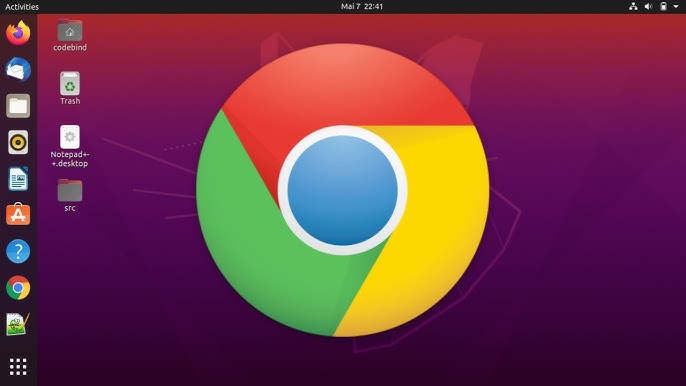
### Sử dụng phần mềm “Ubuntu Software” để cài đặt
Sau khi tệp `.deb` đã được tải về thành công, việc cài đặt giờ đây chỉ còn là vài cú nhấp chuột. Ubuntu có một công cụ quản lý phần mềm tích hợp tên là “Ubuntu Software” (hoặc “Phần mềm” trong tiếng Việt), có khả năng xử lý các tệp `.deb` một cách dễ dàng.
1. Mở trình quản lý tệp (Files) và điều hướng đến thư mục “Tải về” nơi bạn vừa lưu tệp cài đặt.
2. Tìm tệp `google-chrome-stable_current_amd64.deb` và nhấp đúp vào nó.
3. Hệ thống sẽ tự động mở tệp này bằng ứng dụng “Ubuntu Software”. Giao diện của ứng dụng sẽ hiển thị thông tin về Google Chrome cùng với một nút “Cài đặt” (Install) lớn màu xanh.
4. Nhấp vào nút “Cài đặt”. Hệ thống sẽ yêu cầu bạn nhập mật khẩu người dùng để xác thực quyền quản trị. Đây là một bước bảo mật tiêu chuẩn trên Linux.
5. Sau khi nhập mật khẩu, quá trình cài đặt sẽ tự động bắt đầu. Bạn chỉ cần đợi một vài giây cho đến khi thanh tiến trình hoàn tất.
### Khởi động Chrome và các bước cấu hình ban đầu
Khi quá trình cài đặt hoàn tất, nút “Cài đặt” sẽ chuyển thành nút “Gỡ bỏ” (Remove), báo hiệu rằng Chrome đã sẵn sàng để sử dụng. Bây giờ, bạn có thể đóng cửa sổ “Ubuntu Software”.
Để khởi động Chrome, hãy nhấp vào nút “Hiển thị ứng dụng” (biểu tượng 9 chấm ở góc dưới cùng bên trái màn hình) và tìm kiếm “Chrome”. Nhấp vào biểu tượng của nó để bắt đầu. Trong lần chạy đầu tiên, Chrome sẽ đưa ra một vài tùy chọn thiết lập ban đầu, chẳng hạn như:
- Đặt Chrome làm trình duyệt mặc định.
- Đăng nhập vào tài khoản Google của bạn để đồng bộ hóa dấu trang, lịch sử, mật khẩu và các tiện ích mở rộng.
Việc đăng nhập tài khoản Google đặc biệt hữu ích, giúp bạn có một trải nghiệm nhất quán trên mọi thiết bị. Chúc mừng! Bạn đã cài đặt thành công Google Chrome trên Ubuntu bằng phương pháp giao diện đồ họa cực kỳ đơn giản.

## Cách khắc phục các lỗi phổ biến khi cài đặt Chrome trên Ubuntu
Mặc dù quá trình cài đặt Chrome trên Ubuntu thường diễn ra khá suôn sẻ, đôi khi bạn vẫn có thể gặp phải một số sự cố không mong muốn. Đừng lo lắng, hầu hết các lỗi này đều có cách giải quyết đơn giản. AZWEB đã tổng hợp các vấn đề thường gặp nhất và cách khắc phục chúng để bạn có thể tự tin xử lý mọi tình huống.
### Lỗi thiếu thư viện phụ thuộc khi dùng terminal
Đây là lỗi kinh điển nhất khi bạn sử dụng lệnh sudo dpkg -i ... để cài đặt. Terminal có thể hiển thị thông báo lỗi về “unmet dependencies”, nghĩa là Chrome cần một số gói thư viện khác để hoạt động nhưng chúng chưa được cài đặt trên hệ thống của bạn.
Cách khắc phục:
Đây chính là lúc lệnh apt --fix-broken install phát huy tác dụng. Lệnh này giống như một “bác sĩ” cho hệ thống quản lý gói của bạn. Nó sẽ tự động quét tìm các phụ thuộc còn thiếu và cài đặt chúng.
Chỉ cần chạy lệnh sau trong Terminal:
sudo apt --fix-broken install -y
Sau khi lệnh chạy xong, các thư viện cần thiết sẽ được cài đặt và Chrome sẽ được cấu hình đúng cách. Để chắc chắn, bạn có thể chạy lại lệnh cài đặt `dpkg` một lần nữa, nhưng thường thì bước này không cần thiết. Như đã đề cập ở phần trước, sử dụng sudo apt install ./tên-file.deb ngay từ đầu sẽ giúp bạn tránh được lỗi này. Tham khảo thêm bài viết Debian để hiểu sâu hơn về hệ điều hành nền tảng Debian mà Ubuntu dựa trên.
### Chrome không khởi động hoặc bị lỗi sau khi cài đặt
Đôi khi, sau khi cài đặt thành công, bạn nhấp vào biểu tượng Chrome nhưng không có gì xảy ra, hoặc trình duyệt mở lên rồi tắt ngay lập tức. Nguyên nhân có thể do xung đột cấu hình hoặc lỗi quyền truy cập vào thư mục cá nhân của bạn.
Cách khắc phục:
1. Chạy từ Terminal để xem lỗi: Mở Terminal và gõ google-chrome-stable. Việc này sẽ cố gắng khởi động Chrome và nếu có lỗi, các thông báo chi tiết sẽ được in ra ngay trên Terminal. Dựa vào thông báo lỗi đó, bạn có thể tìm kiếm giải pháp cụ thể trên các diễn đàn.
2. Xóa và tạo lại hồ sơ người dùng: Lỗi có thể nằm ở thư mục cấu hình của Chrome. Bạn có thể thử “làm mới” nó. Hãy đóng hoàn toàn Chrome, sau đó mở Terminal và chạy lệnh sau để đổi tên thư mục cấu hình cũ:
mv ~/.config/google-chrome ~/.config/google-chrome-old
Lệnh này sẽ đổi tên thư mục cấu hình thành `google-chrome-old`. Khi bạn khởi động lại Chrome, nó sẽ tự động tạo một thư mục cấu hình mới và sạch sẽ. Lưu ý rằng thao tác này sẽ xóa các cài đặt cũ của bạn (nhưng nếu bạn đã đăng nhập Google, dữ liệu sẽ được đồng bộ lại). Nếu thích tìm hiểu thêm về hệ thống Ubuntu và các lệnh Terminal phổ biến, bạn có thể tham khảo bài viết Lệnh cd trong Linux.
### Vấn đề cập nhật Chrome trên Ubuntu
Một trong những ưu điểm khi cài đặt Chrome từ tệp `.deb` chính thức là nó sẽ tự động thêm kho lưu trữ (repository) của Google vào hệ thống của bạn. Điều này có nghĩa là Chrome sẽ được cập nhật cùng với các bản cập nhật hệ thống khác khi bạn chạy sudo apt update và sudo apt upgrade.
Vấn đề: Đôi khi, bạn có thể nhận thấy Chrome không được cập nhật lên phiên bản mới nhất. Điều này có thể do kho lưu trữ của Google bị vô hiệu hóa.
Cách khắc phục:
1. Mở ứng dụng “Software & Updates” (Phần mềm & Cập nhật).
2. Chuyển đến tab “Other Software” (Phần mềm khác).
3. Tìm và đảm bảo rằng dòng có chứa http://dl.google.com/linux/chrome/deb/ đã được tích chọn. Nếu chưa, hãy tích vào đó, đóng cửa sổ và cho phép hệ thống làm mới danh sách phần mềm.
4. Sau đó, bạn có thể mở Terminal và chạy lại lệnh cập nhật để nhận phiên bản Chrome mới nhất:sudo apt update && sudo apt upgrade -y

## Tổng kết lợi ích của việc sử dụng Chrome trên hệ điều hành Ubuntu
Việc cài đặt và sử dụng Google Chrome trên Ubuntu không chỉ đơn thuần là có thêm một lựa chọn trình duyệt. Nó mang lại một loạt các lợi ích thiết thực, giúp nâng cao hiệu suất làm việc, học tập và giải trí của bạn trên môi trường Linux. Dưới đây là những ưu điểm nổi bật mà AZWEB muốn tổng kết lại, giúp bạn thấy rõ giá trị mà Chrome mang lại.
Tốc độ duyệt web nhanh, ổn định, hỗ trợ nhiều tiện ích mở rộng
Chrome nổi tiếng với tốc độ xử lý JavaScript và khả năng tải trang nhanh chóng nhờ vào công cụ V8 mạnh mẽ. Trên Ubuntu, trình duyệt này hoạt động mượt mà và ổn định, mang lại trải nghiệm duyệt web không thua kém gì trên Windows hay macOS. Hơn nữa, Chrome Web Store cung cấp một kho tiện ích mở rộng khổng lồ, từ các công cụ chặn quảng cáo, quản lý mật khẩu cho đến các tiện ích dành riêng cho lập trình viên, giúp bạn tùy biến và mở rộng chức năng của trình duyệt một cách không giới hạn.
Đồng bộ dữ liệu Google hiệu quả giữa các thiết bị
Đây là một trong những lợi ích lớn nhất. Nếu bạn sử dụng hệ sinh thái của Google, việc đăng nhập tài khoản trên Chrome sẽ tự động đồng bộ hóa mọi thứ: dấu trang, lịch sử duyệt web, mật khẩu đã lưu, các tab đang mở và thậm chí cả các tiện ích mở rộng. Điều này có nghĩa là bạn có thể bắt đầu làm việc trên máy tính Ubuntu tại văn phòng, sau đó tiếp tục công việc đó trên điện thoại Android hoặc máy tính xách tay Windows ở nhà một cách liền mạch.
Hỗ trợ tốt cho các web app phổ biến, đặc biệt với môi trường Linux
Ngày nay, rất nhiều ứng dụng đã chuyển sang nền tảng web (web app), chẳng hạn như Google Docs, Figma, Slack, hay Trello. Chrome đảm bảo khả năng tương thích và hiệu suất tốt nhất cho các ứng dụng này. Đối với các nhà phát triển làm việc trên Ubuntu, Chrome cung cấp bộ công cụ Developer Tools mạnh mẽ, không thể thiếu cho việc gỡ lỗi, phân tích hiệu suất và phát triển web hiện đại. Khả năng tương thích tuyệt vời này giúp môi trường làm việc trên Linux trở nên hoàn thiện và chuyên nghiệp hơn.
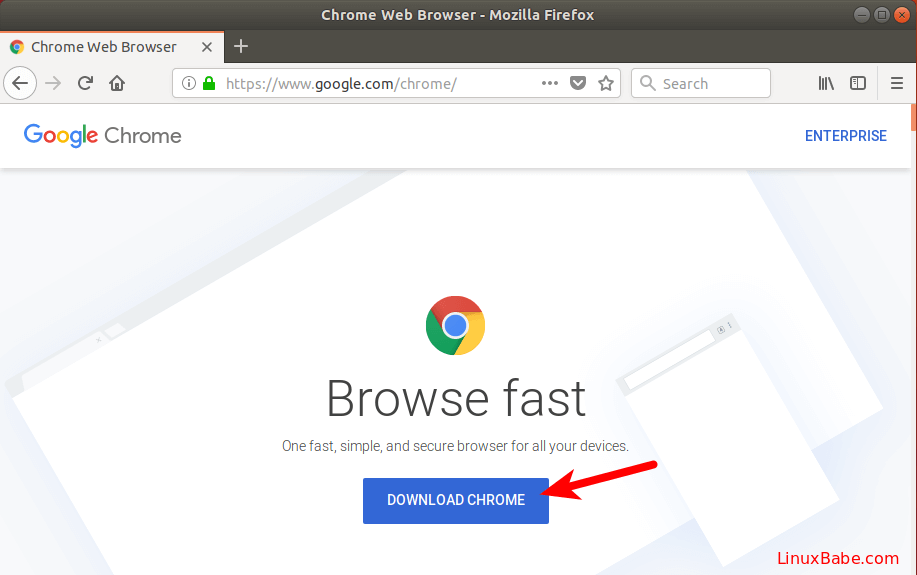
Tính bảo mật và cập nhật thường xuyên từ Google
Google rất chú trọng đến vấn đề bảo mật. Chrome được tích hợp các tính năng như Google Safe Browsing để cảnh báo người dùng về các trang web lừa đảo hoặc chứa phần mềm độc hại. Quan trọng hơn, trình duyệt này được cập nhật thường xuyên và tự động trên Ubuntu (như đã đề cập ở phần khắc phục lỗi). Điều này đảm bảo bạn luôn được bảo vệ bởi các bản vá bảo mật mới nhất mà không cần phải thực hiện bất kỳ thao tác thủ công nào, mang lại sự an tâm khi lướt web.
## Kết luận
Qua bài viết này, chúng ta đã cùng nhau đi qua một hành trình chi tiết để cài đặt Google Chrome trên hệ điều hành Ubuntu. Từ các bước chuẩn bị hệ thống, cài đặt bằng Terminal cho người dùng chuyên nghiệp, đến phương pháp sử dụng giao diện đồ họa thân thiện cho người mới bắt đầu, có thể thấy rằng việc đưa trình duyệt phổ biến nhất thế giới lên Ubuntu là một quá trình vô cùng đơn giản và nhanh chóng. Bất kể bạn chọn cách nào, kết quả cuối cùng vẫn là một trải nghiệm duyệt web mạnh mẽ, tốc độ và đầy đủ tính năng.
Việc sử dụng Chrome trên Ubuntu không chỉ giúp bạn đồng bộ hóa công việc trên nhiều nền tảng mà còn mở ra cánh cửa đến với một hệ sinh thái tiện ích mở rộng phong phú và khả năng tương thích web vượt trội. AZWEB khuyến khích bạn hãy thử cài đặt và trải nghiệm để tối ưu hóa hiệu suất công việc và học tập của mình. Sức mạnh của Chrome kết hợp với sự ổn định và linh hoạt của Ubuntu chắc chắn sẽ tạo nên một bộ đôi hoàn hảo cho mọi nhu-cầu.
Hy vọng rằng bài hướng dẫn này đã mang lại cho bạn những thông tin hữu ích. Đừng quên theo dõi blog của AZWEB để cập nhật thêm nhiều mẹo và thủ thuật thú vị khác về Ubuntu, thiết kế website, và các công cụ kỹ thuật số khác. Nếu bạn có bất kỳ câu hỏi hay gặp khó khăn nào trong quá trình cài đặt, hãy để lại bình luận bên dưới, chúng tôi luôn sẵn sàng hỗ trợ bạn.